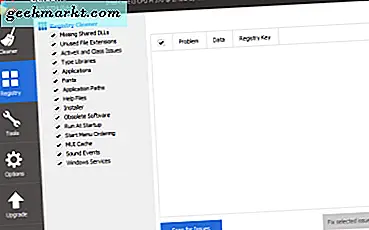Mac OS X har alla nödvändiga inbyggda programvaror (som ordredigerare, skärminspelare, videoredigerare osv.) Men ändå är det alltid trevligt att ha några extra appar för att öka din produktivitet.
Så här är några gratis MAC-appar (videodemo på YouTube) som ökar din produktivitet och eliminerar den milda irritationen i OS X.
![Måste ha Mac-appar för 2016 [gratis]](http://geekmarkt.com/img/100183/must-have-mac-apps-for-2016-free-35244e6caf315abd1b2e701fad8ce758-100183.jpg)
Användbara MAC-appar
# 1 Flöde
Det är ett litet verktyg som körs i bakgrunden och gradvis ändrar skärmens ljusstyrka / färg så att den matchar dina externa miljöer. Det syftar till att blockera det blå ljuset som kommer från din dator och därmed hjälpa dig att sova bättre
Flux är tillgängligt för både Windows och Mac, och för Android, prova Twilight eller c.f lumen om du har ROOT-åtkomst.
# 2 Koffein
Mac OS lägger sig efter några sekunder av inaktivitet. Detta är irriterande om du chattar med din kollega, framför ditt skrivbord eller spelar in ljud med Audacity. Men med koffein kan du förhindra att din Mac automatiskt går i viloläge.
Du kan ange tiden (som 30 minuter eller 2 timmar), du vill hålla skärmen vaken. Om du vill hålla din dator igång medan locket är stängt, använd dock NoSleep.
# 3 HiddenMe Free
Ett enkelt verktyg för att dölja / visa din skrivbordsikon. Kommer bra om du vill ta en skärmdump eller spela in din datorskärm. Den stöder också en kortkommando för snabb åtkomst.
# 4 ImageOptim
Komprimera bilder utan att kompromissa med upplösningen eller den visuella kvaliteten. Ett måste-ha-verktyg för bloggare eller för alla som laddar upp många bilder på webben.
Relaterat: Komprimera massbilder utan att förlora den visuella kvaliteten
# 5 Flycut
När du kopierar något till ditt urklipp tas den tidigare posten bort automatiskt. Rätt? Flycut löser problemet. Den lagrar 100-tal textinmatningar i ditt urklipp. Det är också gratis och öppen källkod.
# 6 Cinch
Detta lilla verktyg ger Windows Aero Snap funktion till Mac. Håll helt enkelt högst upp i fönstret med markören och dra det till skärmens hörn, så ändrar storleken på fönstret automatiskt. Användbar för att jämföra två dokument sida vid sida.
Cinch är en betald app (i appbutiken) eller obegränsad gratis provperiod (om du får den från dess officiella webbplats). Ett annat alternativ är skådespelet. Det är en gratis öppen källkod och gör samma sak som "cinch", men med kortkommandon.
# 7 CCleaner
Det är ett populärt program för att snabbt ta bort den tillfälliga filen och optimera din dator. Det finns också ett alternativ att avinstallera applikationer och reparera systemfiler.
# 8 Handbroms
En kraftfull videokompressor med öppen källkod. Vanligtvis kan den minska en 1 GB-video till 100 MB utan någon betydande kvalitetsförändring.
Jag använder den för alla mina YouTube-videor, men om du försöker komprimera en video som redan är komprimerad (som 700 MB filmfil) så fungerar den inte.
Se: Komprimera videor för YouTube utan att förlora kvaliteten
# 9 Monosnap
MAC har en inbyggd skärminspelare och en kortkommando för att ta en skärmdump. Men båda är väldigt grundläggande.
För en kraftanvändare är Monosnap ett bättre alternativ. Den har en inbyggd redaktör som låter dig kommentera dina skärmdumpar. Eller så lägger du också till ansiktskamera eller byter fps medan du spelar in din skärm.
# 10 DiskInventory X
Det ger dig en blockstorleksrepresentation av hårddiskutrymmet. Användbart för att se vilka filer som tar mest plats på hårddisken. Det visar dig också filens plats sida vid sida, så om du bestämmer dig för att ta bort den kan du göra det direkt från appen.
# 11 NTFS 3G
Som standard kan du bara läsa NTFS-formaterade enheter på MAC. Det finns Nej skriv support. Men med NTFS 3G (och få andra program) kan du både läsa och skriva på en NTFS-partition.
Relaterat: Sätt att använda NTFS-enhet på MAC
# 12 Smartflix
Netflix är nu tillgängligt i nästan alla länder - utom Kina. Innehållet de erbjuder i Indien (jag är säker på att det också kan vara fallet med andra länder) är mycket mindre än vad de erbjuder i USA.
Så med Smartflix tittar du på hela Netflix-katalogen utan några landsbegränsningar. Men hur skiljer det sig från att använda en VPN? Tja, det är gratis (tydligen), har en dedikerad app, visar dig hela Netflix-katalogen istället för bara ett land.
# 13 MalwareByte
MAC har inte antivirus. Och du behöver antagligen inte en om du håller allt uppdaterat och surfar säkert.
Men om du är misstänksam mot spionprogram i ditt system, använd Malwarebytes. Men kom ihåg att den gratis versionen inte har skydd i realtid. Så du måste köra skanningen manuellt.
# 14 Adapter
Det är en kraftfull ljud- / videokonverterare för din MAC. Det finns många saker som den kan göra, men några av de populäraste är att ändra formatet på dina videofiler, extrahera ljud ur videon eller göra batchomvandling av bilder / ljud / video etc.
# 15 Ladda ner Shuttle
En enkel nedladdningshanterare för MAC som jag gillar av två skäl. En, du kan pausa och återuppta nedladdningen. Två, det stöder också nedladdning från webbplatser som kräver auktorisering som - Dropbox eller din webbserver.
Redigera: Det har chrome-plugin, men till skillnad från IDM fungerade det inte så bra.
Video: 15 användbara MAC-appar
#Top Image redigerad från Reddit.
Uppdatering: Här är några bättre alternativ till ovanstående appar.
# 16 Amfetamin
Med koffein kan du hålla din MAC vaken under en tid. Rätt? Men amfetamin går ett steg längre. Du kan ställa in ett schema eller hålla systemet vakt när en viss app körs.
# 17 Progressiv nedladdare
Det liknar Ladda ner shuttle men med mer anpassningsalternativ. Du kan till exempel ställa in en hastighetsgräns eller prioritera individuell nedladdning.
# 18 Avsluta
Gör vad namnet antyder. Den stänger (eller döljer) automatiskt alla appar som du inte använder under ett visst tidsintervall. Om du till exempel inte använder Photoshop på mer än 15 minuter kommer det att automatiskt döljas från skrivbordet.



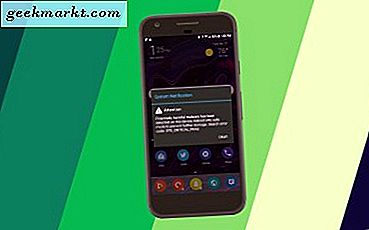
![[Yttrande] Varför jag säljs till Xbox Game Pass](http://geekmarkt.com/img/101888/opinion-why-i-am-sold-to-xbox-game-pass-101888.png)